Головна »Microsoft Office» Як прибрати розрив розділів в Ворді: показуємо наочно
Розрив розділу - це вкрай корисна функція для зручного редагування документа. Розриви легко вставляти та видаляти, коли документ невеликою. Але що якщо ви маєте величезний документ з безліччю розривів і вам потрібно видалити їх все? Сьогодні ми з вами розберемося як прибрати розрив розділів в Ворді.
Видалення розривів вручну
Кожен розрив відзначається в тексті спеціальним символом. Але в звичайному форматі тексту його не буде видно. Для цього вам потрібно на вкладці «Головна» в розділі «Абзац» натиснути на «Показати всі знаки».
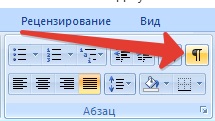
Прямуємо алгоритму видалення розривів:
- Шукаємо в документі розрив. Він відзначається символом наступним чином:
- Видаляємо розрив клавішею
- Виділяємо кожен розрив по одному, затискаючи «Ctrl».
- Виділили? Тепер просто натискаємо delete.
Чи не найзручніший спосіб, адже вам доведеться пройтися по всьому документу від початку і до кінця. Так само ви можете випадково пропустити розрив сторінки.
Подібне свавілля видоизменит текст, зсунувши його складові частини. Тому враховуйте цей фактор і вивчайте текст після видалення розривів.
Як прибрати розрив розділів в Ворді: автоматичний спосіб
Є більш простий і зручний спосіб прибрати всі розриви разом.
- На головній вкладці знайдіть в кінці розділ «Редагування». Натискаємо на кнопку «Замінити».
- У віконці, що з'явилося розкрийте додаткові настройки, якшо по кнопці «Більше».
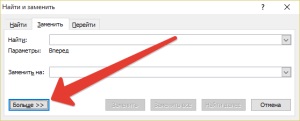
- Вибираємо в меню «спеціальний» внизу сторінки варіант «Розрив розділу».
- Вводимо в рядку «Знайти» «^ b» і замінюємо все.
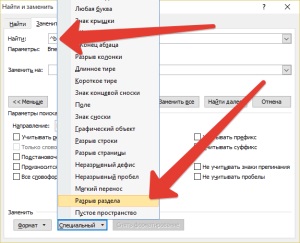
Готово, ви видалили всі розриви за допомогою пари кліків мишкою.
Так само для форматування тексту можна використовувати спеціально складені макроси.
- Вводимо на клавіатурі комбінацію "Alt + F11». Потрапляємо у вікно програми для програмування.
- Створюємо свою команду, додавши модуль і вставивши програмний код.